在 Windows 上启动 VMWare 的说明
ARTRU
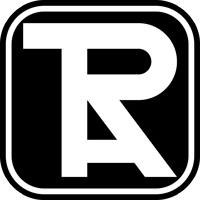
与VirtualBox不同的是,它支持创建虚拟机快捷方式,让Windows的启动更加容易。
VMWare 您仍然可以使用 CMD 文件启动 Windows。
在创建代码之前,您需要找到以下2个文件夹:
H:\Program Files (x86)\VMware\VMware Workstation\vmrun.exeH:\Users\ARTRU\Documents\Virtual Machines\Windows 11 x64\Windows 11 x64.vmx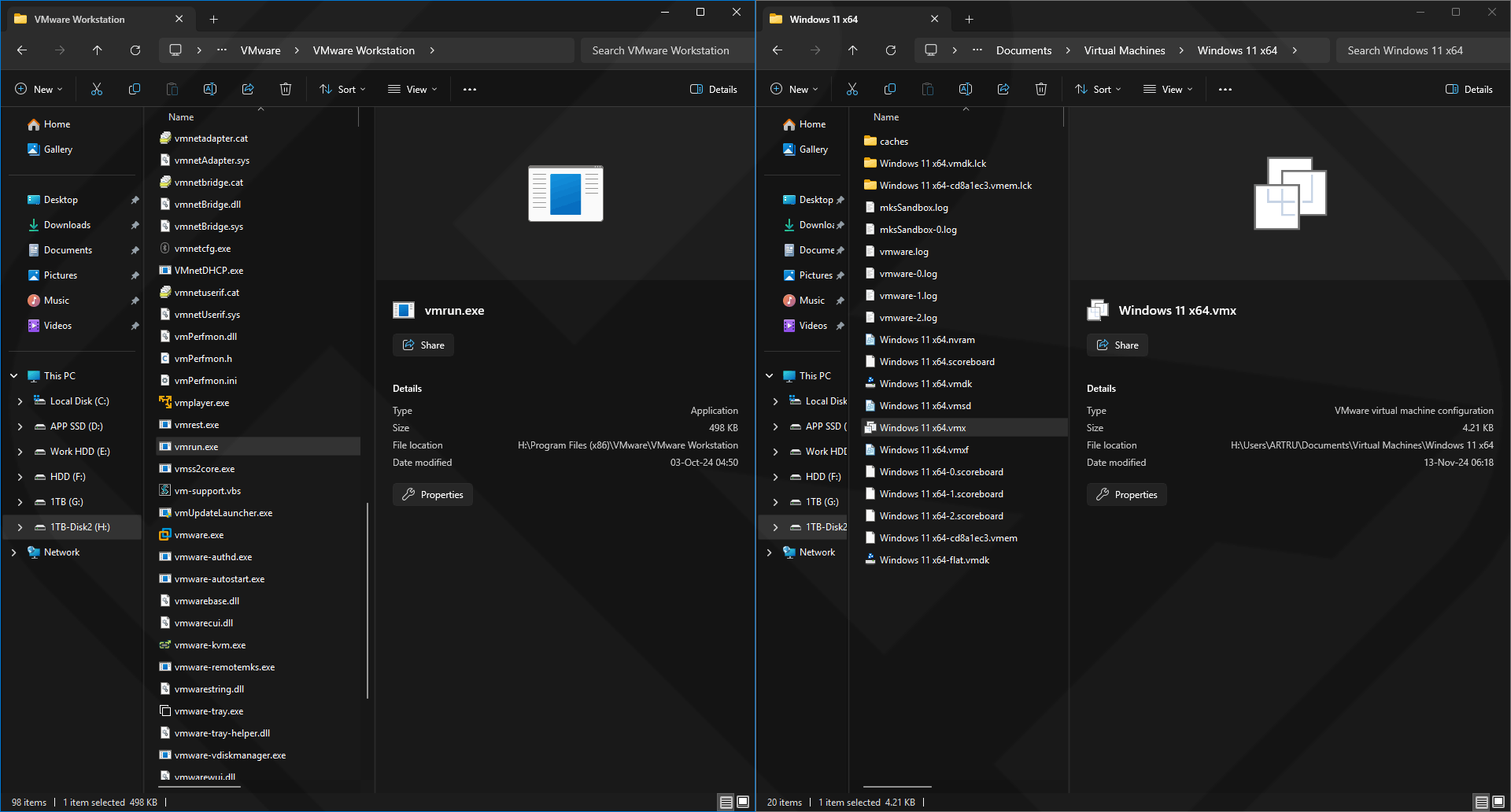
接下来,创建一个文件 cmd 有一个任意的名字。
比如我把它命名为 VMrun.cmd
右键单击该文件 VMrun.cmd → 选择 edit → 根据下表填写代码并保存。请记住更正计算机上正确的 2 个文件夹的路径。
"H:\Program Files (x86)\VMware\VMware Workstation\vmrun.exe" start "H:\Users\ARTRU\Documents\Virtual Machines\Windows 11 x64\Windows 11 x64.vmx" nogui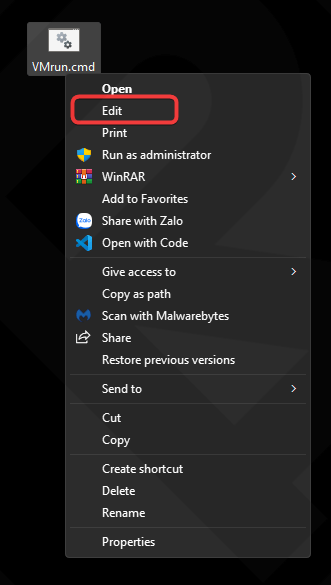
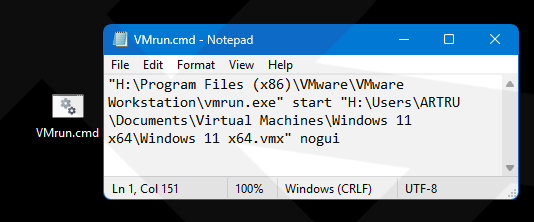
解释:
"H:\Program Files (x86)\VMware\VMware Workstation\vmrun.exe"vmrun.exe 位于VMWare软件安装目录中。start:使用以下路径启动虚拟机。"H:\Users\ARTRU\Documents\Virtual Machines\Windows 11 x64\Windows 11 x64.vmx".vmxnogui:用于以后台模式启动运行。如果您想始终显示VMWare界面,请删除此行。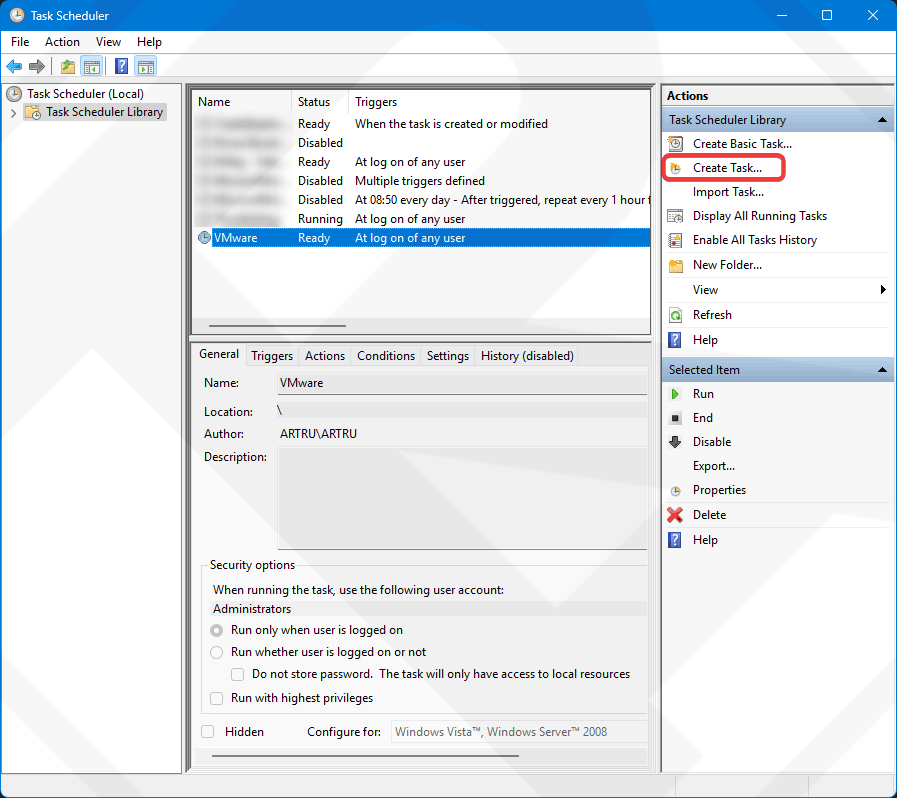
Task Scheduler → 按 Create TaskNameTriggers → 选择 New → 在卡中 Begin the task 选择 At log onActions → 选择 New → 选择文件 cmd 您在上面创建的。Conditions → 取消选中所有复选框。Settings → 只需检查第一行 Allow task to be run on demandOK 保存。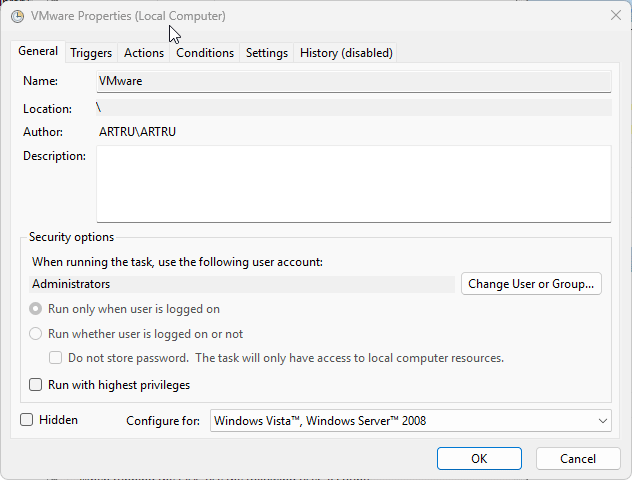
如果您在管理员权限部分遇到错误,请登录 Change User or Group → 按 Advanced → 按 Find Now → 选择行 Administrators 有 "s" 好的→ Ok 保存配置。
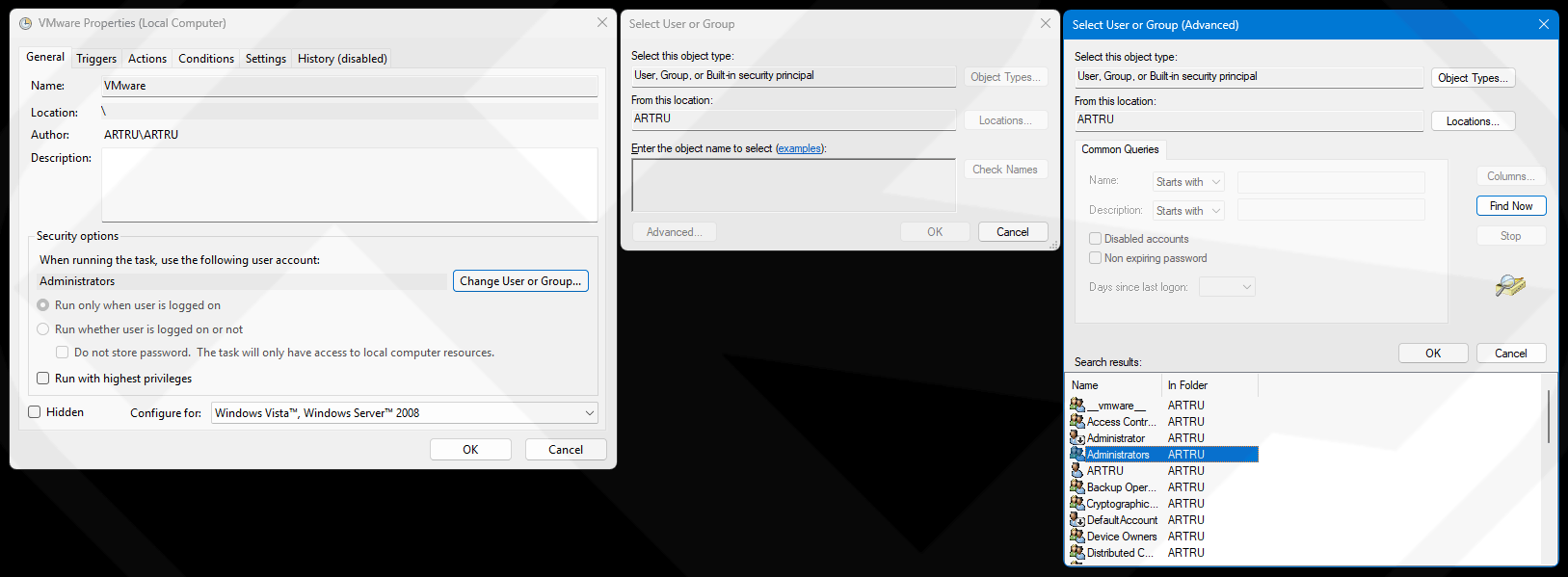
相关文章